Los dispositivos periféricos como teclado, mouse, impresora, escáner, etc. están conectados con puertos USB en su sistema. Por lo general, el dispositivo no reconoce, no se conecta, no responde, no funciona y problemas similares ocurren cuando los controladores USB no están desactualizados, dañados o no están instalados correctamente. Le guiaremos sobre cómo reinstalar los controladores USB.
USB o conocido como Universal Serial Bus es un componente esencial en Windows a través del cual conecta sus dispositivos de hardware, como cámaras web, impresoras, cámaras digitales, discos duros externos, mouse, teclado y escáneres, etc.
Para que estos dispositivos periféricos funcionen bien, debe asegurarse de que los controladores USB estén correctamente instalados en sus sistemas operativos Windows. Los controladores son componentes de software o, mejor dicho, un archivo que hace posible que su dispositivo de hardware se comunique con el sistema operativo de su computadora.
Una instalación incorrecta de los controladores USB conduce a varios problemas relacionados con el dispositivo, que van desde bloqueos, bloqueos, no carga/no responde e incluso no reconoce/no se conecta a su computadora.
Si este es el caso, le recomendamos que desinstale el controlador y descargue e instale el controlador USB nuevamente. Entonces, estamos con la guía sobre cómo reinstalar los controladores USB. Algunos de los dispositivos USB ofrecen CD/DVD con los que puede instalar los paquetes de controladores USB desde el disco de instalación.
Sin embargo, si no tiene ese CD/DVD o no es compatible o el disco de instalación no funciona, puede descargar los controladores USB del sitio web oficial del fabricante. Proporcionaremos los pasos en ambos casos sobre cómo puede realizar la instalación de los controladores USB.
Compruebe si sus controladores USB realmente necesitan una reinstalación
Abra el Administrador de dispositivos. Puede abrir el administrador de dispositivos en cualquier versión de Windows que esté utilizando escribiendo su tecla de Windows y X simultáneamente en su teclado y luego seleccionando la opción Administrador de dispositivos en los resultados de búsqueda.
Una vez en la ventana del Administrador de dispositivos, busque su dispositivo USB en las listas de dispositivos. Haga doble clic en el controlador del dispositivo USB y ahora en su ventana de propiedades. Debajo, sabrá fácilmente si el controlador USB requiere descargar/instalar o reinstalar o actualizar.
El Driver USB es algo muy necesario. Si llega a saber que sus controladores USB en su Windows no están en condiciones de funcionar, encontrará varios problemas. Como ya mencionamos, actúa como un medio de comunicación para sus dispositivos de hardware y computadora.
Por lo tanto, aquellos que dependen de este medio para la comunicación no pueden funcionar y encontrará varios problemas relacionados con él. Es posible que encuentre un dispositivo que no reconozca, no se conecte, no responda, no funcione y problemas similares. Por lo tanto, realice la descarga/instalación o reinstalación o actualización de los controladores USB pronto.
Pasos para descargar y reinstalar controladores USB
Le proporcionaremos cuatro formas en las que puede reinstalar los controladores USB en su Windows. Estos son a saber:
- Descargue o instale controladores USB usando CD/DVD
- Vuelva a instalar los controladores usando el Administrador de dispositivos,
- Use el sitio web oficial del fabricante para instalar los controladores,
- Reinstale automáticamente los controladores USB.
Descargue o instale controladores USB usando CD/DVD

Si tiene un CD/DVD de instalación del paquete de controladores asociado con el fabricante de su dispositivo USB, puede instalar el controlador USB desde este CD/DVD siguiendo los pasos a continuación:
- Inserte el CD/DVD en el disco de instalación del controlador en su computadora,
- Abra el Explorador de archivos y ejecute el CD/DVD para reinstalar los controladores USB para su dispositivo USB.
Vuelva a instalar los controladores usando el Administrador de dispositivos
Si el CD/DVD no es compatible o el disco de instalación no funciona o no tiene dicho CD/DVD, puede preferir esta opción para instalar controladores USB en su Windows:
- Presione Win+ X y seleccione Administrador de dispositivos,
- Busque la opción de controladores de bus serie universal y amplíela.
- En los dispositivos de esta categoría, haga clic derecho en el dispositivo problemático y haga clic en Desinstalar dispositivo,
- Confirme esta acción y, luego de una desinstalación exitosa, haga clic en la opción de actualización del controlador.
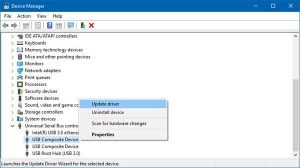
- Seleccione la opción que dice Buscar automáticamente el software del controlador actualizado,
- Siga las instrucciones en pantalla para completar el proceso de descarga y reinstalación de los controladores USB.
Use el sitio web oficial del fabricante para instalar los controladores
Puede descargar y reinstalar los controladores USB desde el sitio web oficial del fabricante del dispositivo USB:
- Busque el sitio web del fabricante en su navegador,

- Busque el controlador USB más reciente para su dispositivo USB compatible con su sistema,
- Descargue el controlador y complete su reinstalación.
Reinstalar automáticamente los controladores USB
Si no tiene tiempo o es completamente un principiante que no tiene la habilidad de TI para reinstalar los controladores USB manualmente y duda en realizar dichos pasos, debe usar la herramienta de actualización automática de controladores. A continuación se muestra su enlace de descarga directa.
Esta herramienta descargará e instalará automáticamente los controladores USB para su dispositivo USB de acuerdo con la compatibilidad de su sistema operativo. Por lo tanto, no tendrá nada que hacer, solo descargar/instalar la aplicación y usarla para completar la tarea en su nombre.
Conclusión
¡Eso es todo! Estamos bastante seguros de que este artículo lo ayudará a descargar y reinstalar controladores USB. Ahora tiene mucha confianza en que puede realizar la tarea por su cuenta. Aún así, si dudas en esto, tenemos una recomendación para usar la herramienta automática sugerida.



